Kamu pasti pernah dong mengalami kejadian seperti ini; saat flash drive ataupun external hard drive kamu remove dari USB drive tapi tidak ada pop–up yang menyatakan bahwa itu aman untuk dilakukan. Jika kamu melepasnya dari port sebelum Windows menyatakannya aman untuk dilakukan, itu akan sangat berbahaya untuk flash drive atau external hard drive kamu. Hal ini dapat mengakibatkan file korup, bahkan merusak external drive itu sendiri.
Berikut ini adalah serangkaian cara aman yang bisa kamu lakukan untuk melepaskan external storage kamu:
1. Gunakan tool bawaan Windows
Pada kotak notifikasi, klik ikon Safely Remove Hardware lalu pilih device yang hendak di-remove. Tunggu sampai muncul pesan berupa pop-up. Jika pesan berisikan “This device is currently in use”, maka kamu perlu melanjutkan ke tahap selanjutnya.
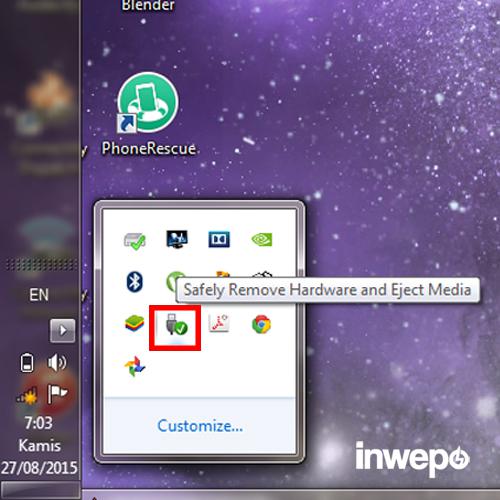
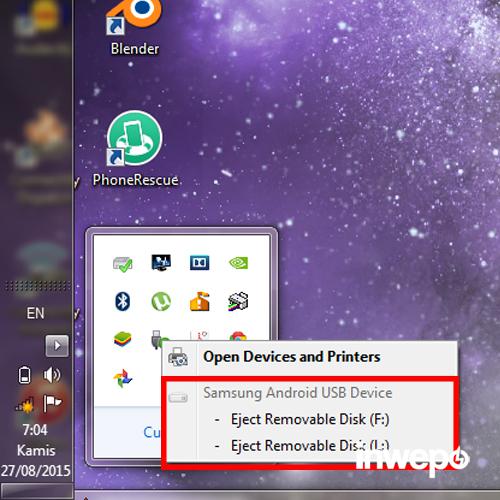
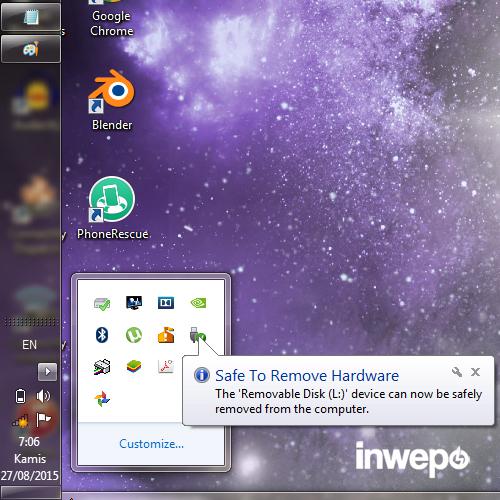
2. Cari tahu program yang sedang berjalan di atas flash drive
Cek jika ada aplikasi atau dokumen yang masih aktif dari device tersebut. Misalnya, kamu sedang membuka sebuah dokumen Microsoft Word, tutup aplikasinya. Karena terkadang meskipun kamu sudah menutup dokumennya, komputer masih tetap mendeteksi dokumennya sebagai dokumen aktif jika aplikasinya masih berjalan. Dan untuk beberapa kasus, menutup File Explorer bisa membantu proses remove device dari drive.

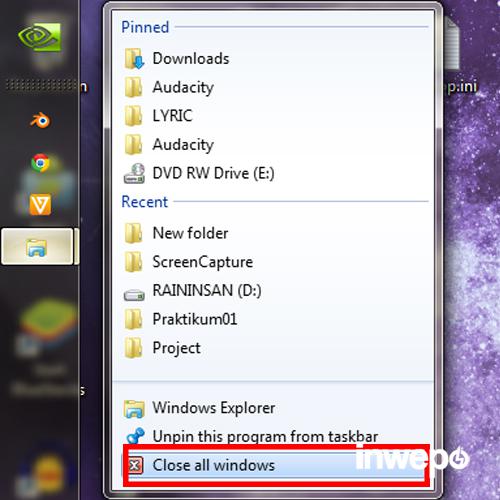
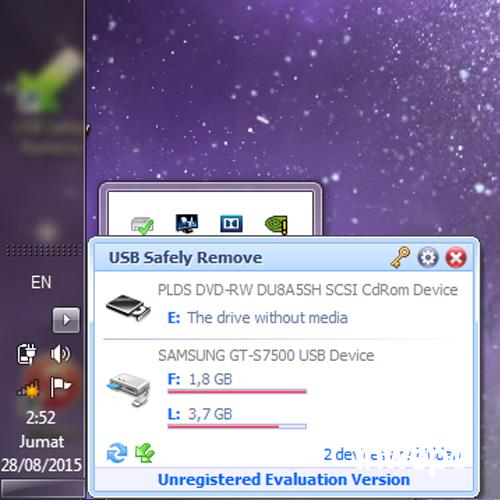
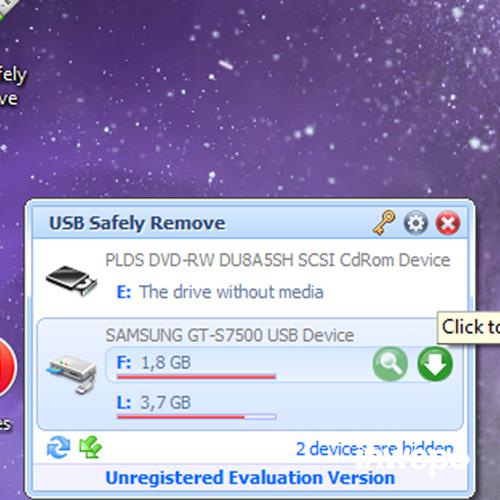
3. Gunakan third-party utility
Ada beberapa program gratis yang memiliki fungsi untuk mengatasi hal ini namun nyatanya mereka tidak bekerja seperti yang seharusnya. Tapi penulis merekomendasikan USB Safely Remove, yang meski berbayar setelah 30 hari free trial, cukup handal dalam mengatasi masalah ini. Saat kamu install program ini, ia akan menggantikan fungsi Remove Hardware tool bawaan Windows. Tapi saat program ini tidak bisa melakukan safely remove pada drive, ia akan memberitahu kamu apa penyebabnya dan menawarkan pilihan bantuan pada kamu.
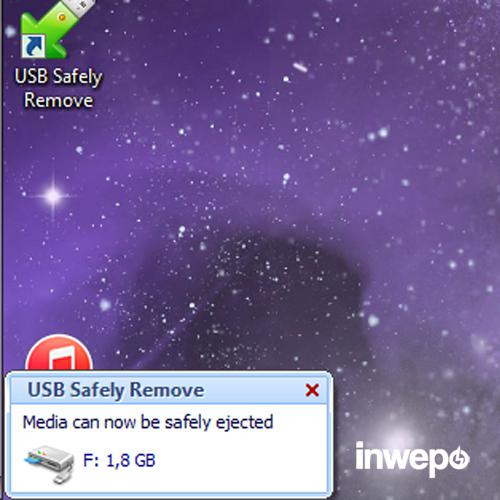
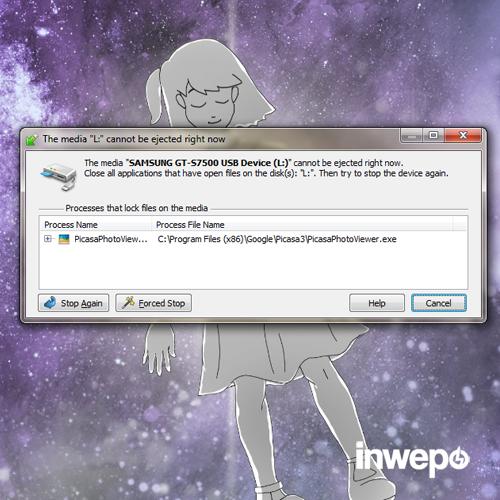
4. Log off dan Log on
Log off dari akun kamu bisa menutup semua file dan aplikasi yang sedang dibuka, termasuk file atau aplikasi yang kamu jalankan lewat external drive. Tapi cara ini bisa memakan banyak waktu dan sangat merepotkan, karena kamu harus men-save dan menutup semua file tersebut. Ketika kamu log on kembali, kamu harus membuka semua file-nya ulang. Cara ini kemungkinan tidak berhasil, terlebih jika ada akun user lain yang aktif, sehingga external drive pun masih melakukan proses sebelumnya.
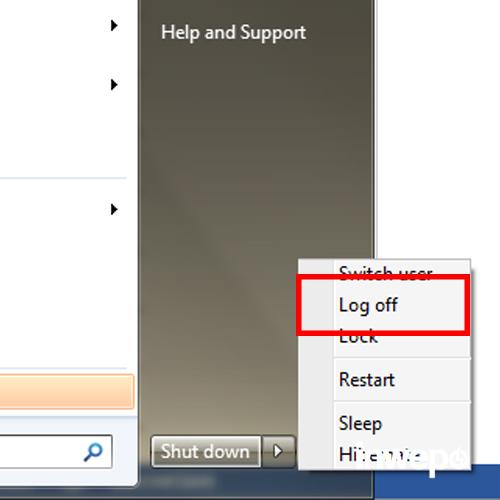
5. Matikan PCIni adalah cara yang paling ampuh dan selalu berhasil meskipun banyak memakan waktu. Cukup matikan PC, lepas external drive dan boot ulang komputer kamu.
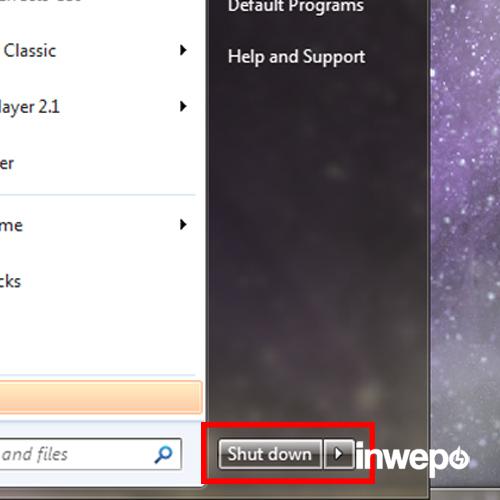
Selamat mencoba! Jika kalian punya tips lain yang sekiranya lebih ampuh atau ada pertanyaan, silakan isi di kolom komentar yang ada di bawah.












